格式化Excel圖表的6個最佳技巧
Excel圖表格式化技巧:提升數據可視化效果
本文將分享一些提升Excel圖表可視化效果的實用技巧,助您創建更清晰、更吸引人的圖表。 Excel內置多種圖表樣式,但為了獲得最佳效果,我們更推薦自定義格式化。
1. 添加圖表背景
圖表無需枯燥乏味。恰當的背景能提升圖表吸引力,使數據更清晰易懂。
您可以添加圖片或顏色作為背景。例如,使用建築圖片和夕陽背景,使圖表更具視覺衝擊力。
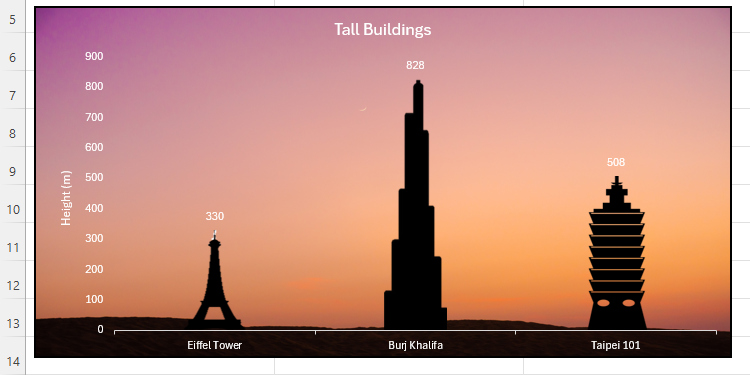
即使是細微的色彩調整,也能使圖表脫穎而出。關鍵在於背景與數據點之間要有足夠的對比度,確保圖表易於閱讀。
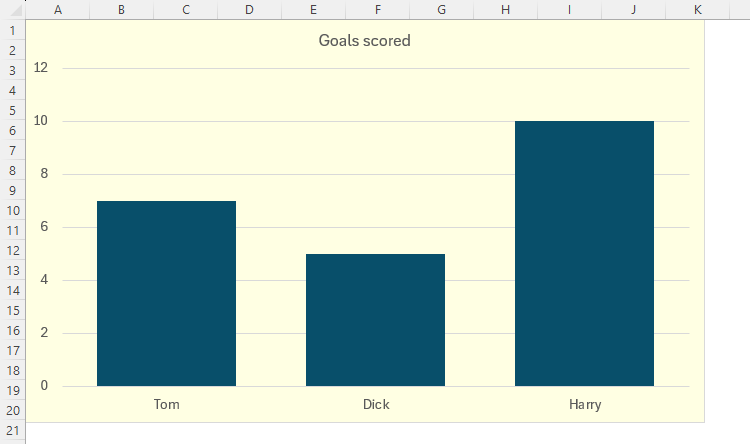
操作方法:雙擊圖表邊緣,在“設置圖表格式”窗格中選擇“填充”菜單。

選擇填充類型,例如“純色填充”選擇顏色並調整透明度;或選擇“圖片或紋理填充”,插入圖片。


記住,圖表易讀性至關重要。避免使用過於鮮豔的顏色或複雜的紋理背景。
2. 調整坐標軸最小值和最大值
巧妙地調整坐標軸範圍,能使圖表數據更有效地利用空間,避免數據過於密集或出現不必要的空白。


操作方法:雙擊坐標軸,在“設置圖表格式”窗格中,修改“邊界”中的最小值和最大值。



數據變化時,需重新調整坐標軸範圍,確保圖表準確反映數據。 您還可以調整“主要單位”和“次要單位”來控制坐標軸刻度的間隔。
3. 減少柱狀圖或條形圖之間的間距
Excel圖表中的數據點間距以百分比表示。默認間距可能過大,影響數據比較。


操作方法:右鍵單擊數據點,選擇“設置數據系列格式”,在“設置圖表格式”窗格中調整“間距寬度”。

4. 適度使用視覺元素
避免圖表過於繁雜。並非所有Excel工具都需要使用。選擇合適的元素,才能達到最佳效果。


您可以使用圖表元素按鈕(“ ”號)來選擇需要的元素。

或使用“重置以匹配樣式”按鈕恢復默認樣式。

5. 刪除工作表網格線
工作表網格線可能會影響圖表的可讀性,尤其是在圖表背景透明或半透明的情況下。

取消勾選“視圖”選項卡中的“網格線”,使圖表更清晰。

6. 保存圖表設計為模板
完成圖表格式化後,將其保存為模板,以便日後重複使用。



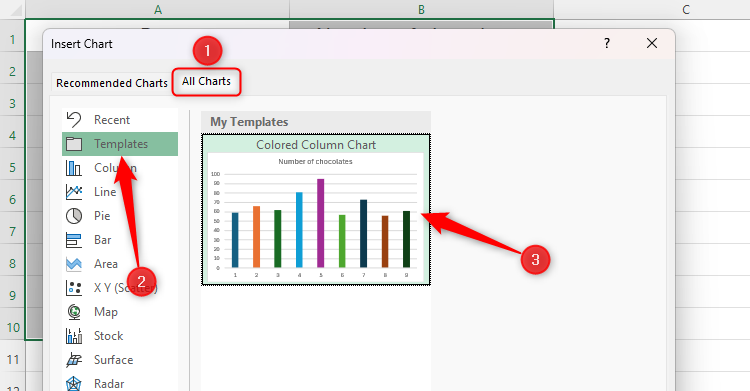
圖表格式化的關鍵在於優化可讀性和保持一致性。 除了常見的餅圖和柱狀圖,也別忘了嘗試瀑布圖和旭日圖等其他類型的圖表。
以上是格式化Excel圖表的6個最佳技巧的詳細內容。更多資訊請關注PHP中文網其他相關文章!

熱AI工具

Undresser.AI Undress
人工智慧驅動的應用程序,用於創建逼真的裸體照片

AI Clothes Remover
用於從照片中去除衣服的線上人工智慧工具。

Undress AI Tool
免費脫衣圖片

Clothoff.io
AI脫衣器

Video Face Swap
使用我們完全免費的人工智慧換臉工具,輕鬆在任何影片中換臉!

熱門文章

熱工具

記事本++7.3.1
好用且免費的程式碼編輯器

SublimeText3漢化版
中文版,非常好用

禪工作室 13.0.1
強大的PHP整合開發環境

Dreamweaver CS6
視覺化網頁開發工具

SublimeText3 Mac版
神級程式碼編輯軟體(SublimeText3)
 如果您不在Excel中重命名桌子,那麼今天是開始的一天
Apr 15, 2025 am 12:58 AM
如果您不在Excel中重命名桌子,那麼今天是開始的一天
Apr 15, 2025 am 12:58 AM
快速鏈接 為什麼應該在 Excel 中命名表格 如何在 Excel 中命名表格 Excel 表格命名規則和技巧 默認情況下,Excel 中的表格命名為 Table1、Table2、Table3,依此類推。但是,您不必堅持使用這些標籤。事實上,如果您不這樣做會更好!在本快速指南中,我將解釋為什麼您應該始終重命名 Excel 中的表格,並向您展示如何操作。 為什麼應該在 Excel 中命名表格 雖然養成在 Excel 中命名表格的習慣可能需要一些時間(如果您通常不這樣做的話),但以下原因說明了今
 如何更改Excel表樣式並刪除表格格式
Apr 19, 2025 am 11:45 AM
如何更改Excel表樣式並刪除表格格式
Apr 19, 2025 am 11:45 AM
本教程向您展示瞭如何在保留所有表功能的同時快速應用,修改和刪除Excel表樣式。 想讓您的Excel桌子看起來完全想要嗎?繼續閱讀! 創建Excel表之後,第一步是通常
 如何在Excel中格式化溢出的陣列
Apr 10, 2025 pm 12:01 PM
如何在Excel中格式化溢出的陣列
Apr 10, 2025 pm 12:01 PM
Excel中使用公式型條件格式處理溢出數組 直接對Excel中溢出數組進行格式化可能會導致問題,尤其當數據形狀或大小發生變化時。基於公式的條件格式規則允許在數據參數更改時自動調整格式。在列引用前添加美元符號 ($) 可以將規則應用於數據中的所有行。 在Excel中,您可以對單元格的值或背景應用直接格式化,以使電子表格更易於閱讀。但是,當Excel公式返回一組值(稱為溢出數組)時,如果數據的尺寸或形狀發生變化,則應用直接格式化將導致問題。 假設您有此電子表格,其中包含PIVOTBY公式的溢出結果,
 Excel匹配功能與公式示例
Apr 15, 2025 am 11:21 AM
Excel匹配功能與公式示例
Apr 15, 2025 am 11:21 AM
本教程解釋瞭如何在公式示例中使用excel中的匹配函數。它還顯示瞭如何通過使用Vlookup和匹配的動態公式來改善查找公式。 在Microsoft Excel中,有許多不同的查找/參考
 Excel:比較兩個單元格中的字符串以進行匹配(對病例不敏感或精確)
Apr 16, 2025 am 11:26 AM
Excel:比較兩個單元格中的字符串以進行匹配(對病例不敏感或精確)
Apr 16, 2025 am 11:26 AM
該教程顯示瞭如何比較Excel中的文本字符串,以了解不敏感和確切的匹配。您將學習許多公式,以通過其值,字符串長度或特定字符的出現數量來比較兩個單元格
 如何使所有人都可以訪問Excel電子表格
Apr 18, 2025 am 01:06 AM
如何使所有人都可以訪問Excel電子表格
Apr 18, 2025 am 01:06 AM
提升Excel表格的可訪問性:實用指南 創建Microsoft Excel工作簿時,務必採取必要的步驟,確保每個人都能訪問它,尤其是在您計劃與他人共享工作簿的情況下。本指南將分享一些實用技巧,幫助您實現這一目標。 使用描述性工作表名稱 提高Excel工作簿可訪問性的一種方法是更改工作表的名稱。默認情況下,Excel工作表命名為Sheet1、Sheet2、Sheet3等等,這種非描述性的編號系統在您點擊“ ”添加新工作表時會繼續下去。 更改工作表名稱使其更準確地描述工作表內容具有多重好處: 提








